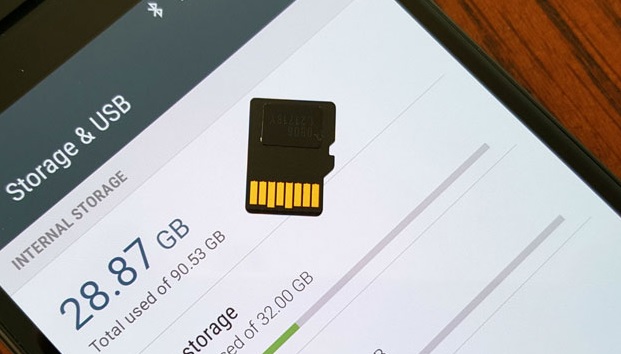
KEPOINDONESIA.id - Memindahkan file-file yang tidak terlalu penting ke SD Card atau ke kartu memori perlu kalian lakukan jika HP Android yang kalian miliki hanya memiliki internal memori yang sedikit. Sebagai contoh file aplikasi, gambar dan foto, atau video.
Banyak orang yang tidak paham bahwa file-file seperti itu bisa menyebabkan memori internal atau memori telepon menjadi penuh. Karena ketidaktahuan mereka banyak kasus memori internal penuh dan tidak bisa menginstall aplikasi dari Play Store.
Sebenarnya memori telepon bisa kita gunakan untuk menyimpan apa saja, selagi memiliki ruang yang tersedia cukup lega. Tetapi jika ruang yang tersedia pas-pasan lebih baik kalian menambahkan SD Card untuk menyimpan data-data tambahan.
Salah satu yang bisa kalian lakukan supaya memori internal menjadi lega lagi yaitu memindahkan foto ke kartu memori. Selain foto, video, gambar, dan file-file lainnya juga perlu kalian pindah ke kartu memori.
Setelah sudah kalian pindahkan, gunakan memori internal hanya untuk data-data penting terkait aplikasi dan sistem saja. Selain data itu silakan kalian simpan ke memori eksternal atau kartu memori.
Bagaimana cara memindahkan data dari penyimpanan internal ke kartu SD? Untuk memindahkan data yang ada di memori telepon ke kartu SD sangat mudah sekali, untuk itu kali ini saya akan membahas mengenai tutorial cara memindahkan file dari internal memori ke eksternal memori.
Namun sebelum lanjut kalian bisa baca beberapa artikel menarik lainnya yang sudah pernah saya bahas. Seperti pengertian memori sistem dan ruang penyimpanan serta cara mengatasi ruang penyimpanan yang tidak cukup.
Cara Memindahkan File ke Kartu Memori
1. Langkah pertama silakan kalian cari file yang ingin dipindahkan ke kartu memori
2. Tahan dan pilih Cut/Potong untuk memindahkan file tersebut
3. Kemudian pilih Kartu SD, jangan Telepon
4. Pilih lokasi folder yang ingin kalian gunakan, lalu tekan Menyisipkan
5. Maka kini foto tersebut sudah pindah ke Kartu SD atau Kartu Memori
Nah itu dia cara memindahkan file dari memori telepon ke kartu memori. Kalian bisa memindahkan satu persatu file atau memindahkan file secara banyak dengan cara memindahkan folder atau menandai file yang ingin dipindahkan.
2. Tahan dan pilih Cut/Potong untuk memindahkan file tersebut
3. Kemudian pilih Kartu SD, jangan Telepon
4. Pilih lokasi folder yang ingin kalian gunakan, lalu tekan Menyisipkan
5. Maka kini foto tersebut sudah pindah ke Kartu SD atau Kartu Memori
Nah itu dia cara memindahkan file dari memori telepon ke kartu memori. Kalian bisa memindahkan satu persatu file atau memindahkan file secara banyak dengan cara memindahkan folder atau menandai file yang ingin dipindahkan.
Yang terpenting kalian pilih Cut bukan Copy, karena jika copy sama saja file tersebut tetap ada di memori internal. Jika proses pemindahan gagal tidak berhasil kalian bisa coba ulang atau pindahkan satu-persatu file yang ada.
Terakhir bagi kalian yang tidak tau cara menghapus foto di Google Foto secara permanen, kalian bisa baca artikel yang sudah pernah saya bahas sebelumnya tentang cara yang benar menghapus foto dari Google Foto. Karena setelah menekan tombol hapus foto tidak akan langsung terhapus.
Terakhir bagi kalian yang tidak tau cara menghapus foto di Google Foto secara permanen, kalian bisa baca artikel yang sudah pernah saya bahas sebelumnya tentang cara yang benar menghapus foto dari Google Foto. Karena setelah menekan tombol hapus foto tidak akan langsung terhapus.





EmoticonEmoticon